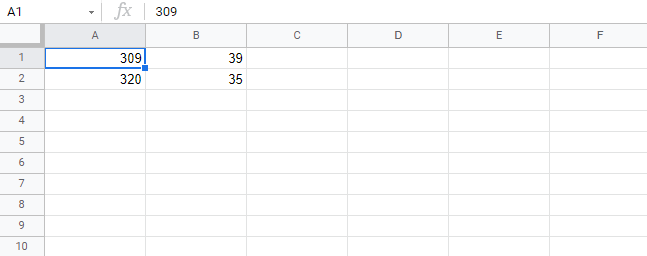Google 表格语法
语法
Google 表格中的公式用于执行数学计算。公式始终以单元格中输入的等号 = 开头,后跟您的计算。
注意:您通过选择单元格并输入等号(=)来声明该单元格。
创建公式,分步进行
- 选择一个单元格
- 键入等号(
=) - 选择一个单元格或键入一个值
- 输入算术运算符
- 选择另一个单元格或键入一个值
- 按 Enter 键
例如,=1+1 是计算 1+1=2 的公式。
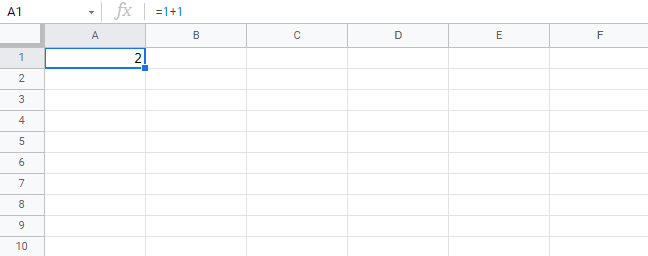
注意:单元格的值通过 引用(值) 来传达,例如 A1(2) 表示单元格 A1 的值为 2。
使用带单元格的公式
您可以在单元格中键入值,并在公式中使用它们。
让我们键入一些虚拟值作为开始。双击单元格以键入值。请继续键入
A1(309)A2(320)B1(39)B2(35)
与下面显示的图片进行比较
注意:通过选择单元格来键入值,然后输入等号(=)来声明它,然后键入您的值。例如 =309。
干得好!您已成功将值键入单元格,现在我们可以使用它们来创建公式。
以下是分步操作方法。
- 选择单元格
C1 - 键入等号(
=) - 选择单元格
A1,它包含(309)值 - 键入减号(
-) - 选择单元格
B2,它包含(35)值 - 按 Enter 键
提示:您可以直接键入公式,而无需单击单元格。键入的公式与 C1 中的值 (=A1-B2) 相同。
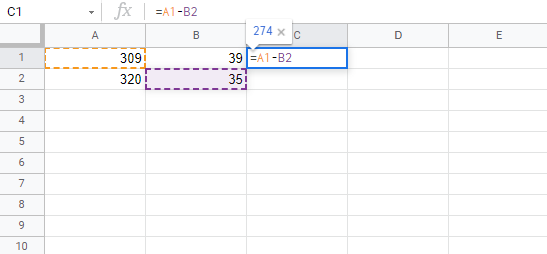
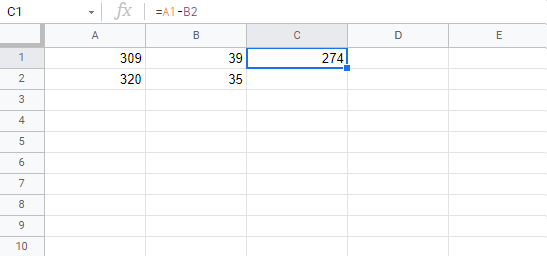
按 Enter 键后的结果是 C1(274)。您成功了吗?
另一个示例
让我们再举一个例子,这次我们创建公式 =A2-B1。
以下是分步操作方法。
- 选择单元格
C2 - 键入等号(
=) - 选择单元格
A2,它包含(320)值 - 键入减号(
-) - 选择单元格
B1,它包含(39)值 - 按 Enter 键
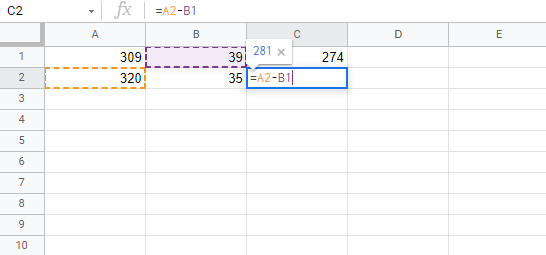
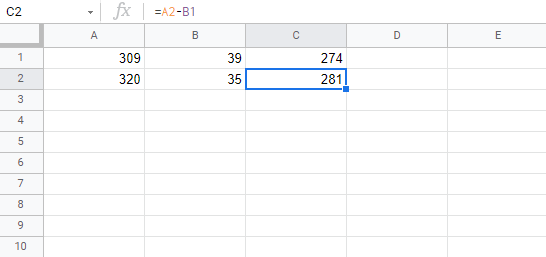
您得到了结果 C2(281),对吗?太棒了!
注意:您可以使用所有四种算术运算符创建公式,例如加法(+)、减法(-)、乘法(*)和除法(/)。
以下是一些示例
=2+4 得到 6=4-2 得到 2=2*4 得到 8=2/4 得到 0.5
在下一章中,您将学习 Ranges(范围)以及如何在 Sheet(工作表)中移动数据。